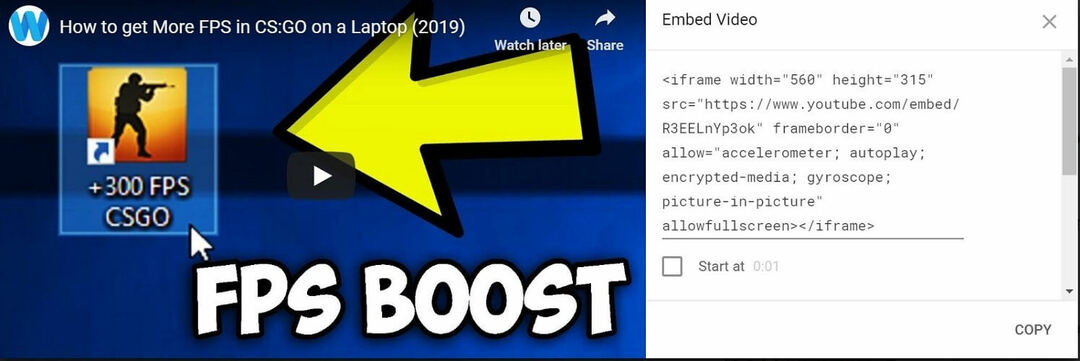Sorunu atlamak için video oynatma sorun gidericisini çalıştırın
- YouTube, videoları izlemek, yüklemek ve paylaşmak için çevrimiçi bir platformdur.
- Tarayıcı uzantıları, kullanıcıların platformdaki videolara tıklayamama sorunlarına neden oldu.
- Çerezleri temizlemek ve tarayıcı uzantılarını kaldırmak hatayı düzeltmeye yardımcı olur.
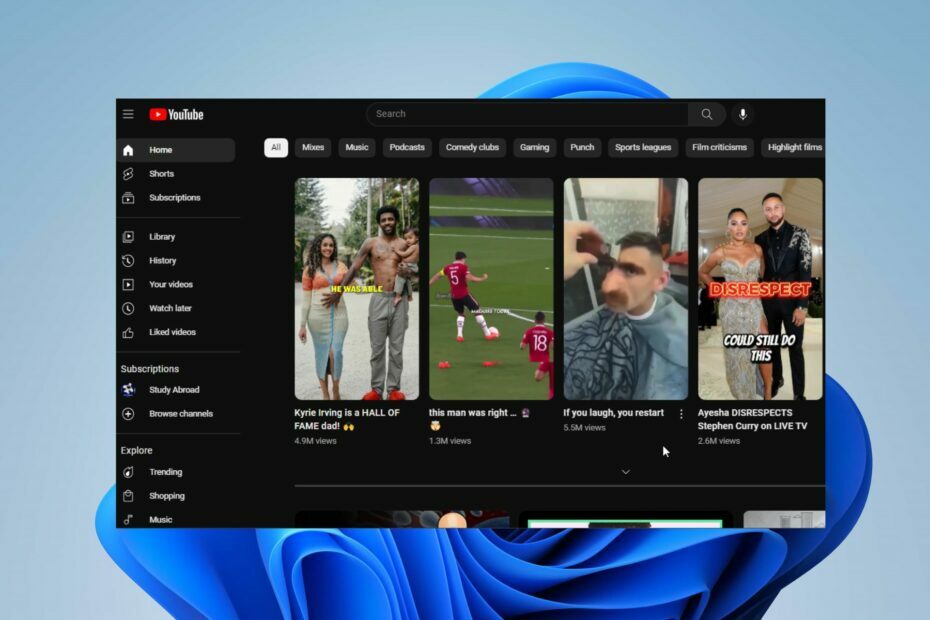
XİNDİRME DOSYASINI TIKLAYARAK KURULUM
- Fortect'i indirin ve kurun PC'nizde.
- Aracın tarama işlemini başlatın Sorununuzun kaynağı olan bozuk dosyaları aramak için.
- sağ tıklayın Onarımı Başlat böylece araç sabitleme algoritmasını başlatabilir.
- Fortect tarafından indirildi 0 bu ay okuyucular
YouTube, kullanıcıların video yüklemesine, görüntülemesine ve paylaşmasına olanak tanıyan çevrimiçi bir video paylaşım platformudur. Ancak kullanıcılardan YouTube videolarına tıklayamadıklarına dair şikayetler geliyor.
Bu nedenle, bu makale YouTube videolarına tıklayamıyorsanız neler yapabileceğinizi tartışacaktır. Aynı şekilde, sabitleme konusunda ayrıntılı bir kılavuzumuz var. YouTube'da oluşan bir hata PC'nizde.
YouTube videolarına neden tıklayamıyorum?
- Tarayıcı önbelleği veya tanımlama bilgileri, videolara tıklamanızı engelleyerek çakışmalara neden olabilir.
- Eski bir YouTube uygulaması veya tarayıcısı, Youtube'un video oynatma ve etkileşimi ile uyumsuz olabilir.
- Tarayıcılara yüklenen uzantılar ve eklentiler, özellikle reklam engelleyiciler veya komut dosyası engelleyiciler, YouTube video tıklamalarını etkileyebilir.
- Bazı tarayıcılardaki donanım hızlandırma ayarları özellikleri, video etkileşiminde sorunlara neden olabilir.
- Ağ tıkanıklığı YouTube videolarının yüklenmesini engelleyebilir ve bunlara tıklama yeteneğinizi etkileyebilir.
- Yazılım çakışmaları veya yapılandırma sorunları, YouTube videolarını görüntülemenizi engelleyebilir.
- Kötü amaçlı yazılım saldırıları, YouTube uygulamasını veya tarayıcıyı bozarak video oynatmayı etkileyebilir.
YouTube videolarına tıklayamıyorum ne yapabilirim?
Gelişmiş sorun gidermeye devam etmeden önce aşağıdaki ön kontrolleri gözlemleyin.
- Sisteminizi yenilemek ve YouTube ile arayüz oluşturabilen arka plan uygulamalarını temizlemek için bilgisayarınızı yeniden başlatın.
- Ağ bağlantınızı kontrol edin ve YouTube'un kapalı kalma süresi olup olmadığını kontrol edin.
- YouTube uygulamasına geçin. Bu kılavuzu aşağıdakiler için kullanabilirsiniz: YouTube uygulamasını indirin PC'niz için.
- Cihazınızda YouTube uygulamasını yeniden başlatın veya tarayıcınızda YouTube sekmesini kapatıp yeniden açın.
1. Bir video Sorun Giderici çalıştırın
- sol tıklayın pencereler simge, tür Ayarlar, ve bas Girmek açmak için
- Tıkla sistem kategori, seç Sorun giderme sol bölmeden ve tıklayın Diğer sorun gidericiS.
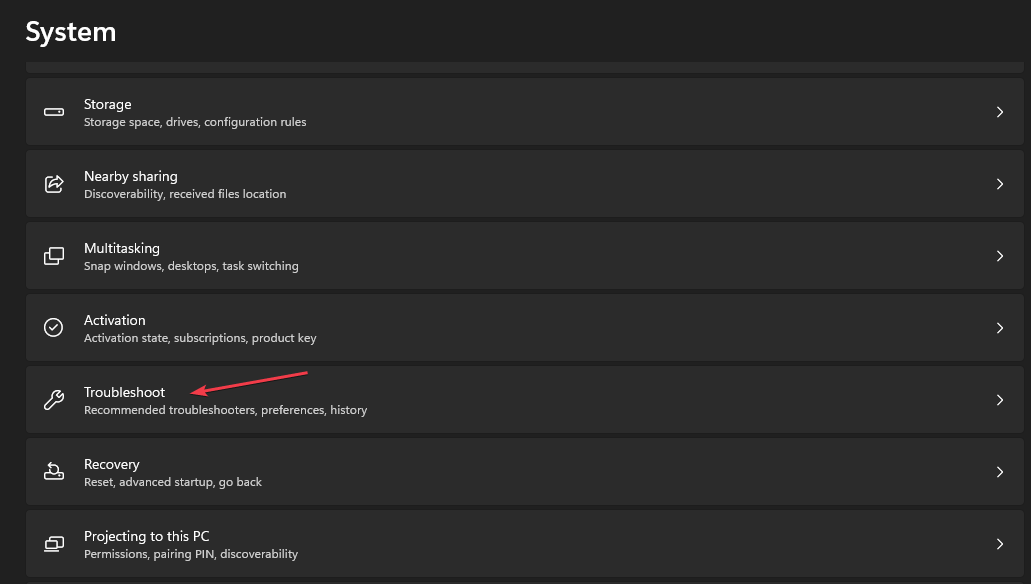
- Ardından, seçin Video Oynatma ve tıklayın Koşmak yanındaki düğme.
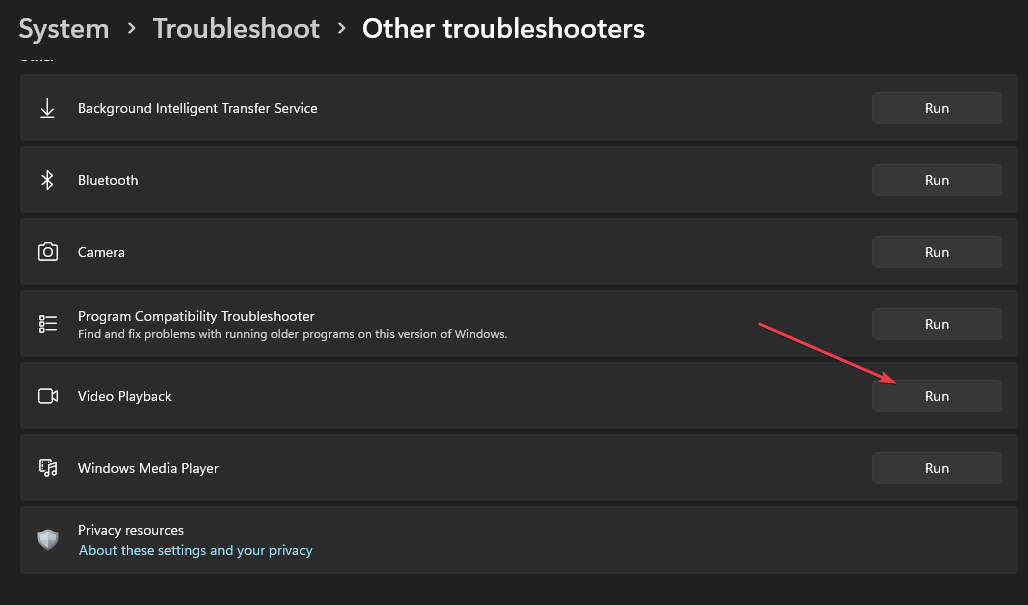
- Ekrandaki komutu izleyin, işlemin tamamlanmasını bekleyin, bilgisayarınızı yeniden başlatın ve hatanın çözülüp çözülmediğini kontrol edin.
Video oynatma sorun gidericisini çalıştırmak, video oynatma hatalarıyla ilgili sorunları çözecektir.
2. Ekran sürücüsünü güncelleyin
- sağ tıklayın pencereler simgesini seçin ve Aygıt Yöneticisi listeden.
- Genişletin Ekran Bağdaştırıcıları kategorisini seçin, ekran sürücüsü adına sağ tıklayın ve seçin Sürücüyü güncelle bağlam menüsünden.
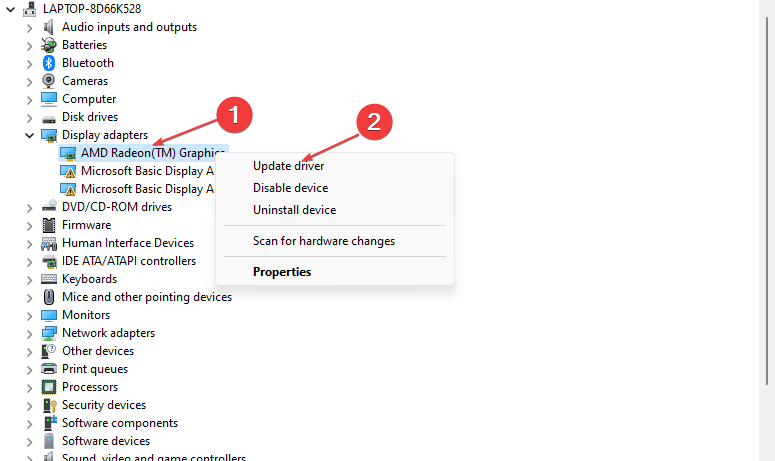
- seçin Sürücüyü otomatik olarak arayın yeni Windows'tan ve pencereyi kapatın.
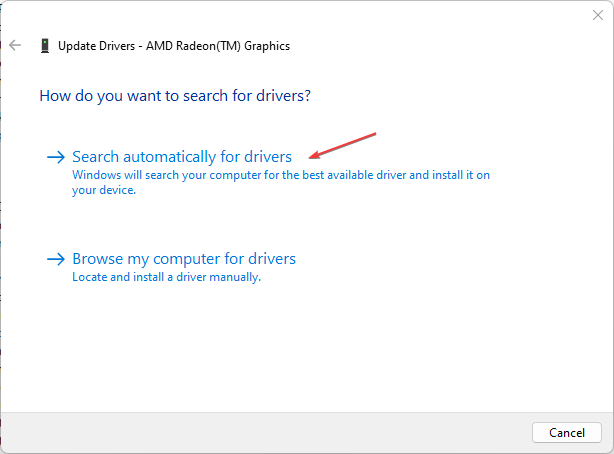
Aygıt yöneticisi, bilgisayara bağlı donanımı görüntülemeye, kontrol etmeye ve sürücüyü güncellemeye yardımcı olur. Ayrıca, şu konudaki kılavuzumuzu kontrol edin: Cihaz Yöneticilerinde cihazları yeniden yükleme Pencereler.
- Outbyte Driver Updater'ı indirin ve kurun.
- Yazılımı başlatın.
- Uygulamanın tüm hatalı sürücüleri algılamasını bekleyin.

- Şimdi, Güncelleştirilecek veya Yoksayılacak olanları seçmek için listelenen tüm arızalı sürücüleri gösterecektir.
- Tıklamak Seçileni Güncelle ve Uygula en yeni sürümleri indirmek ve yüklemek için.
- Değişikliklerin uygulandığından emin olmak için bilgisayarınızı yeniden başlatın.

Outbyte Sürücü Güncelleyici
Outbyte ile Windows PC'nizi sorunlu sürücülerin neden olduğu çeşitli hatalardan koruyun.3. Tarayıcı önbelleğini ve çerezleri temizle
- Tarayıcıyı cihazınızdan başlatın.
- Sağ üst taraftaki üç noktaya tıklayın, seçin Daha fazla araçve üzerine tıklayın Tarama verilerini temizle.

- Seçme Her zaman zaman aralığından, ardından için kutuları işaretleyin Çerezler ve diğer site verileri, ve Önbelleğe alınmış resimler ve dosyalar seçenek. Sonra üzerine tıklayın Şimdi Temizle.
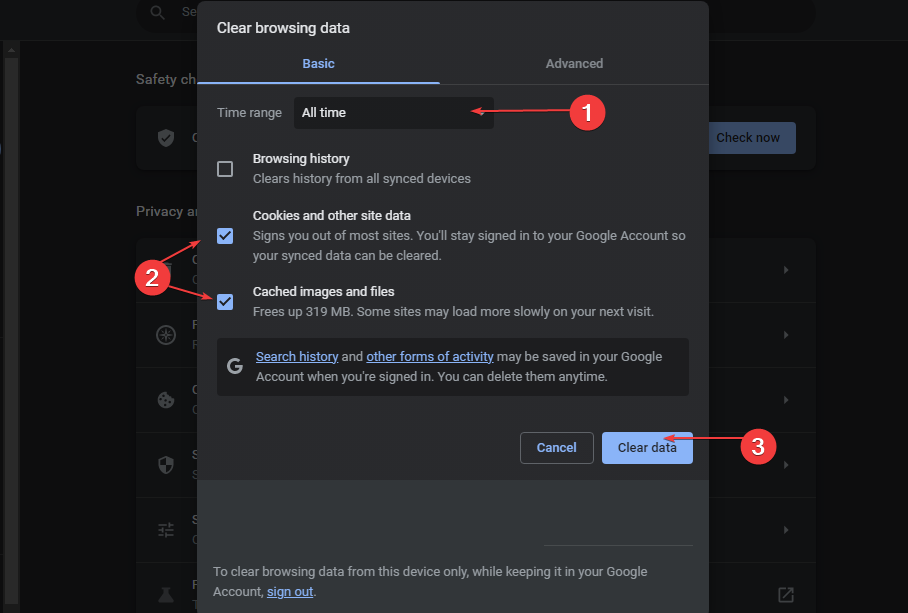
Tarayıcı önbelleğinin ve çerezlerin temizlenmesi, tüm ön depolama verilerini kaldıracak ve web sitesini yenileyecektir. Nasıl yapılacağı hakkında kılavuzumuza göz atın bilgisayar önbelleğini temizle Windows 11'de.
- Facebook Chrome'da Çalışmıyor mu? Hızla Düzeltmenin 7 Yolu
- IPTV AT&T'de Çalışmıyor: Bunu Hızla Düzeltmenin 4 Yolu
- Düzeltme: Bu Eylem Office'te Gerçekleştirilemedi Hatası
- Discord Başlangıçta Açılıyor mu? Durdurmanın 3 Yolu
- Olay Kimliği 4656: Bir Nesnenin Tanıtıcısı İstendi [Düzeltme]
4. Üçüncü taraf uzantıları kaldırın
- Tarayıcıyı cihazınızdan başlatın.
- Sağ üst taraftaki üç noktaya tıklayın, seçin Daha Fazla Araçve üzerine tıklayın Uzantılar.
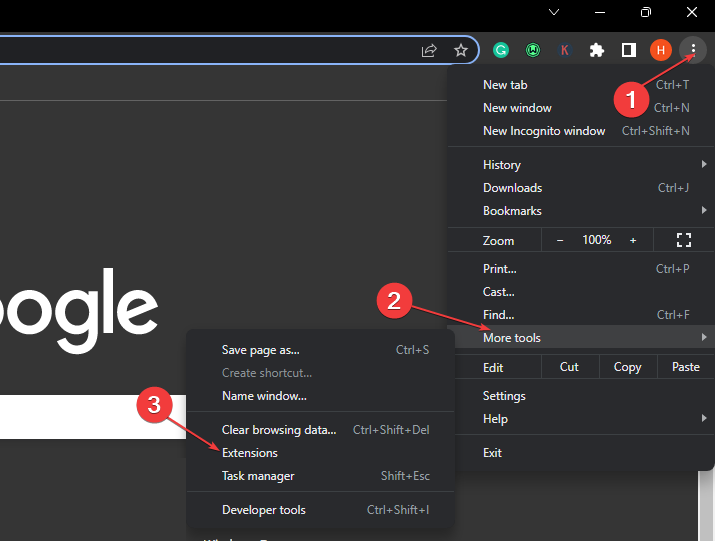
- Yeniyi kapat uzantılar devre dışı bırakmak ve hatanın devam edip etmediğini kontrol etmek için.
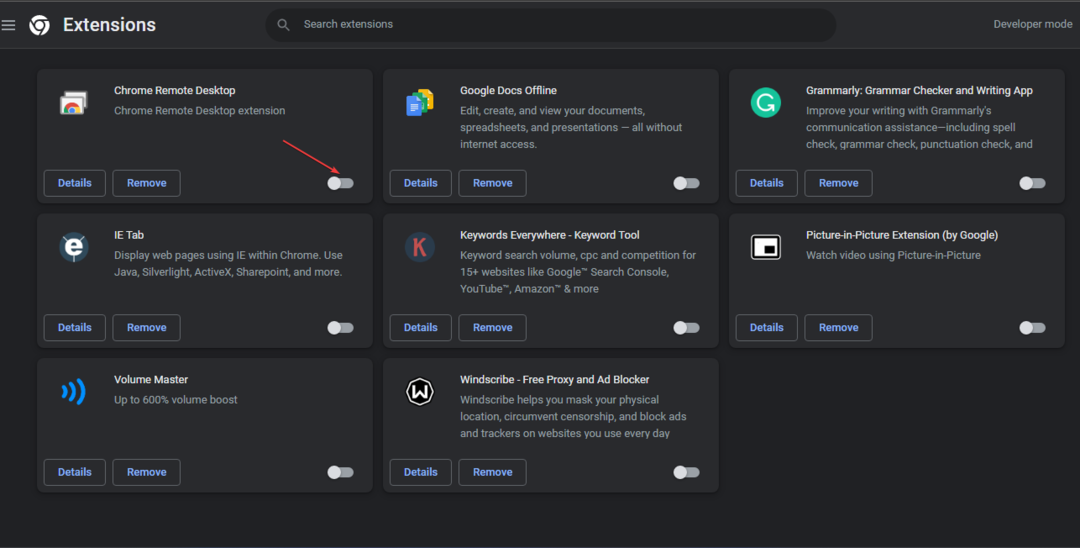
- Hataya neden olan Uzantıları bulmak için bu işlemi tüm Uzantılar için tekrarlayın.
- Seçme Kaldırmak hataya neden olan Uzantıları kaldırmak için.
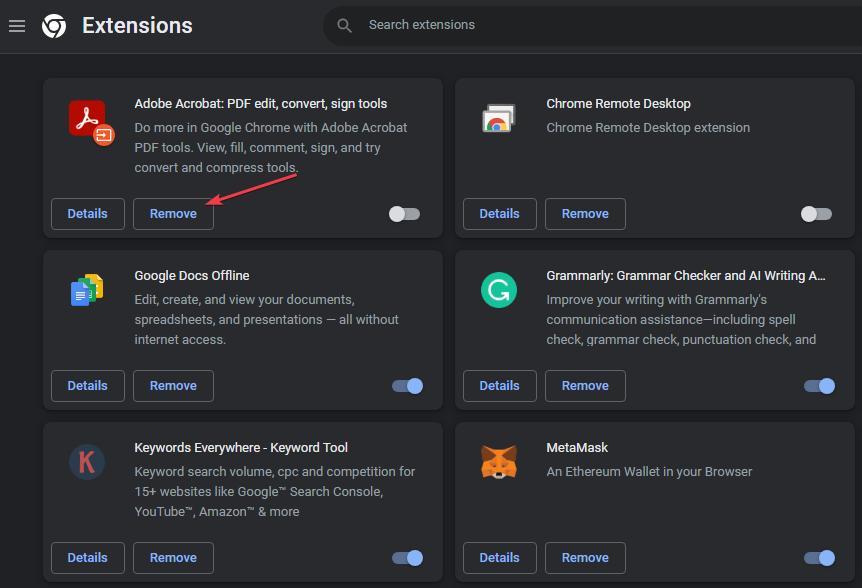
Tarayıcı uzantılarını kaldırmak, tarayıcı işlevselliğini etkileyebilecek reklam engelleyici uzantılarla ilgili sorunları çözecektir.
Sonuç olarak, hakkında okuyabilirsiniz YouTube için en iyi yazılım Windows'ta ve bu sorunu aşmak için kullanın.
Yorumlar bölümünde bir soru veya öneri bırakmaktan çekinmeyin. Sizden haber almak isteriz.
Hâlâ sorun mu yaşıyorsunuz?
SPONSORLU
Yukarıdaki öneriler sorununuzu çözmediyse, bilgisayarınız daha ciddi Windows sorunları yaşayabilir. Gibi hepsi bir arada bir çözüm seçmenizi öneririz. kale Sorunları verimli bir şekilde çözmek için. Kurulumdan sonra, sadece tıklayın Görüntüle ve Düzelt düğmesine basın ve ardından Onarımı Başlatın.